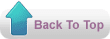Pada kesempatan kali ini, Saya akan Membahas tentang Cara Membuat Widget Multi Tab pada Sidebar Blog. Apabila anda memasang Widget Popular Post di Sidebar blog maka Otomatis akan Berjejer Kebawah, maka dari itu akan memakan tempat. Ditambah lagi memasang Labels di Sidebar blog berjejer kebawah, Makin memakan tempat lagi. Lalu ditambah lagi memasang Archive Blog pada Sidebar Blog Berjejer Kebawah makin makan tempat lagi. Maka dari itu saya menyarankan untuk memasang Widget Multi Tab Sidebar sehingga blog terlihat simple dan Rapi.
Cara Pertama :
1. Buka Blogger- Kemudian Login.
2. Dashboard - Template.
3. Edit HTML.
Proses Pemasangan :
1. Temukan (CTRL+F ) Kode ]]></b:skin> atau </style>
2. Copy & Paste kode berikut ini, dan Letakkan diatas kode ]]></b:skin> atau </style>
3. Temukan lagi kode <div class='sidebar-inner'> atau <div id='sidebar-wrapper'>
4. Copy & Paste kode berikut ini, dan Letakkan dibawah kode <div class='sidebar-inner'> atau <div id='sidebar-wrapper'> apabila masih belum ketemu cari kode id='sidebar-wrapper'
Wajib Baca :
title='Popular'> . title='Label'> . title='Arsip'> : Anda bisa mengganti judul, misalnya Recent Comment.
6. Simpan Template.
7. Buka Tata Letak/Layout.
8. Tambahkan Gadget.
Cara Pertama :
1. Buka Blogger- Kemudian Login.
2. Dashboard - Template.
3. Edit HTML.
Proses Pemasangan :
1. Temukan (CTRL+F ) Kode ]]></b:skin> atau </style>
2. Copy & Paste kode berikut ini, dan Letakkan diatas kode ]]></b:skin> atau </style>
/* Multi Tab Widget */
.multitab-section{background:transparent;text-transform:uppercase;width:100%;max-width:337px;z-index:-999}
.multitab-widget{list-style:none;margin:0 auto;background:#444;padding:10px 10px 40px;border-radius:4px 4px 0 0;border-bottom:4px solid #ff5050;width:100%}
.multitab-widget li{list-style:none;padding:0px;margin:0;float:left}
.multitab-widget li a{background:transparent;display:block;padding:10px 0;font:13px merriweather sans,sans-serif;font-weight:700;text-shadow:0 1px 1px #000;color:#999}
.multitab-tab{border:0;width:33.3%;text-align:center}
.multitab-section h2,.multitab-section h3,.multitab-section h4,.multitab-section h5,.multitab-section h6 {display:none;}
.multitab-widget li a.multitab-widget-current{padding:12px 0;margin:0;background:#ff5050;text-decoration:none;text-transform:uppercase;border-radius:4px 4px 0 0;text-shadow:0 1px 1px #000;color:#fff} 3. Temukan lagi kode <div class='sidebar-inner'> atau <div id='sidebar-wrapper'>
4. Copy & Paste kode berikut ini, dan Letakkan dibawah kode <div class='sidebar-inner'> atau <div id='sidebar-wrapper'> apabila masih belum ketemu cari kode id='sidebar-wrapper'
<script type='text/javascript'> //<![CDATA[ // Multi tab widget jQuery(document).ready(function($){ $(".multitab-widget-content-widget-id").hide(); $("ul.multitab-widget-content-tabs-id li:first a").addClass("multitab-widget-current").show(); $(".multitab-widget-content-widget-id:first").show(); $("ul.multitab-widget-content-tabs-id li a").click(function() { $("ul.multitab-widget-content-tabs-id li a").removeClass("multitab-widget-current a"); $(this).addClass("multitab-widget-current"); $(".multitab-widget-content-widget-id").hide(); var activeTab = $(this).attr("href"); $(activeTab).fadeIn(); return false; }); }); //]]> </script> <div class='multitab-section'> <ul class='multitab-widget multitab-widget-content-tabs-id'> <li class='multitab-tab'><a href='#multicolumn-widget-id1' title='Popular'><i class='fa fa-star fa-fw'/>Popular</a></li> <li class='multitab-tab'><a href='#multicolumn-widget-id2' title='Label'><i class='fa fa-tags fa-fw'/>Kategori</a></li> <li class='multitab-tab'><a href='#multicolumn-widget-id3' title='Arsip'><i class='fa fa-tasks fa-fw'/>Arsip</a></li> </ul> <div class='multitab-widget-content multitab-widget-content-widget-id' id='multicolumn-widget-id1'> <b:section class='sidebar' id='sidebartab1' preferred='yes'> </b:section> </div> <div class='multitab-widget-content multitab-widget-content-widget-id' id='multicolumn-widget-id2'> <b:section class='sidebar' id='sidebartab2' preferred='yes'> </b:section> </div> <div class='multitab-widget-content multitab-widget-content-widget-id' id='multicolumn-widget-id3'> <b:section class='sidebar' id='sidebartab3' preferred='yes'> </b:section> </div> </div>
Wajib Baca :
title='Popular'> . title='Label'> . title='Arsip'> : Anda bisa mengganti judul, misalnya Recent Comment.
6. Simpan Template.
7. Buka Tata Letak/Layout.
8. Tambahkan Gadget.